- Een groot aantal gebruikers heeft gemeld dat hun Lenovo Flex 5 touchscreen-stuurprogramma niet werkt, en we begrijpen hoe vervelend dit is.
- Het uitschakelen en inschakelen van de gerelateerde componenten kan een nuttige optie zijn die u zou moeten overwegen.
- De ingebouwde Device Manager van het besturingssysteem bleek een handige methode te zijn om uw probleem op te lossen.
- Om een snelle en efficiënte reparatie van uw Lenovo Flex 5-touchscreen te garanderen, wordt het gebruik van speciale software ten zeerste aanbevolen.

Deze software repareert veelvoorkomende computerfouten, beschermt u tegen bestandsverlies, malware, hardwarestoringen en optimaliseert uw pc voor maximale prestaties. Los pc-problemen op en verwijder virussen in 3 eenvoudige stappen:
- Download Restoro PC Reparatie Tool die wordt geleverd met gepatenteerde technologieën (patent beschikbaar) hier).
- Klik Start scan om Windows-problemen te vinden die pc-problemen kunnen veroorzaken.
- Klik Repareer alles om problemen op te lossen die de beveiliging en prestaties van uw computer beïnvloeden
- Restoro is gedownload door 0 lezers deze maand.
Lenovo Flex 5 is een geweldig apparaat met geweldige mogelijkheden en biedt zijn gebruikers een breed scala aan handige functies. Gebruikers klaagden echter dat het touch screen werkt in sommige gevallen niet.
Meestal treedt dit probleem plotseling op, zonder wijzigingen aan te brengen. Het touchscreen wordt beschreven als niet goed te kunnen reageren.
In het artikel van vandaag laten we u enkele van de beste opties zien om uw Lenovo Flex 5 touchscreen te maken bestuurder werk.
Hoe kan ik de Lenovo Flex 5 touchscreen-driver repareren?
1. Controleren op Windows-updates
- Open Instellingen.
- Ga naar Update en beveiliging.

- Selecteer aan de linkerkant Windows Updateen klik vervolgens op Controleren op updates, vanaf de rechterkant.

2. Apparaatbeheer gebruiken
- Open Apparaat beheerder.

- Uitbreiden Menselijke interface-apparaten.
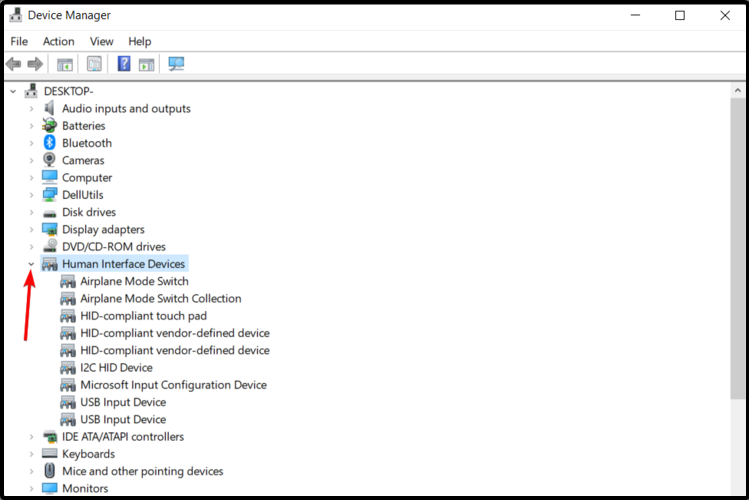
- Klik met de rechtermuisknop op de HID-compatibel touchscreen of HID-compatibel apparaat, klik dan op Apparaat uitschakelen.

- Wanneer de volgende vraag verschijnt Wil je het echt uitschakelen?, selecteer Ja.
- Herhaal de bovenstaande stappen voor alle gerelateerde stuurprogramma's.
- Start uw pc opnieuw op en kies vervolgens Inschakelen touchback te brengen.
3. Rol het stuurprogramma terug naar een vorige versie
- Open Instellingen.
- Selecteer Update en beveiliging.

- Klik aan de linkerkant op Herstel.

- Onder Ga terug naar de vorige versie van Windows 10, Klik op de Begin knop.

Als de knop Aan de slag niet beschikbaar is, moet u de onderstaande stappen volgen:
- OpenControlepaneel.

- Type Herstel in de zoekbalk en kies het vervolgens uit de weergegeven lijst.

- Selecteer Systeemherstel openen.
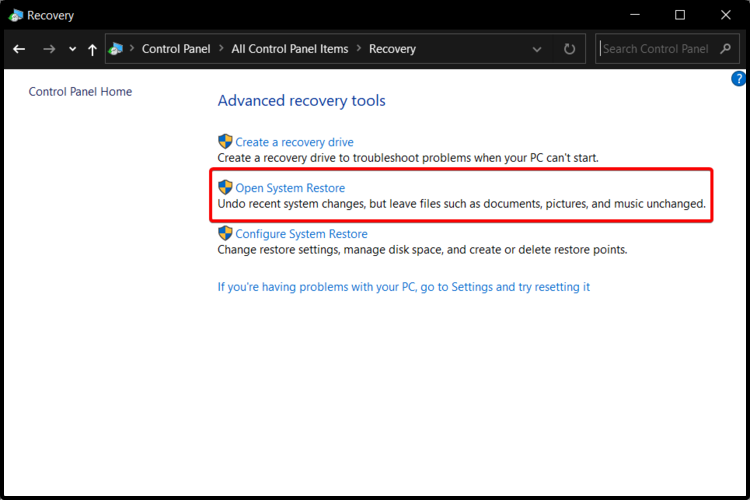
- Klik op De volgendeen selecteer vervolgens de nieuwste Herstelpunt waar het apparaat werkte.
4. Opnieuw kalibrerene het scherm voor aanraakinvoer
- Open Controlepaneel.

- Selecteer Tablet-pc-instellingen.
- Klik op de Scherm tabblad en selecteer vervolgens Ijken.
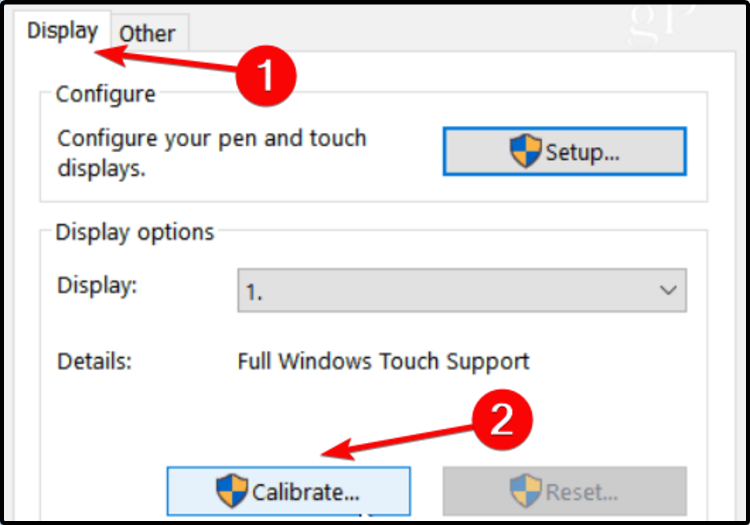
- Volg de stappen die op uw scherm worden weergegeven.
5. Herstel uw Register-editor
- Ga naar Start en typ Opdrachtprompt.
- Klik met de rechtermuisknop op het resultaat en selecteer Als administrator uitvoeren.

- Typ de volgende opdracht: sfc /scannow
- Wacht tot het scanproces is voltooid en start vervolgens uw pc opnieuw op.
- Alle beschadigde bestanden worden bij het opnieuw opstarten vervangen.
6. Gebruik speciale software
Denk ook aan de ondersteuning van gespecialiseerde software. In tegenstelling tot de bovenstaande methoden, scant deze automatisch op problemen met stuurprogramma's.
Bovendien zal het uw componenten constant updaten, zonder dat u zich daar druk over hoeft te maken.
Wat is er beter dan te weten dat je toegang hebt tot zo'n krachtige bondgenoot?
 Stuurprogramma's zijn essentieel voor uw pc en alle programma's die u dagelijks gebruikt. Als u crashes, vastlopen, bugs, lag of andere problemen wilt voorkomen, moet u ze up-to-date houden.Het constant controleren op stuurprogramma-updates is tijdrovend. Gelukkig kunt u een geautomatiseerde oplossing gebruiken die veilig controleert op nieuwe updates en deze gemakkelijk toepast, en daarom raden we u ten zeerste aan DriverFix.Volg deze eenvoudige stappen om uw stuurprogramma's veilig bij te werken:
Stuurprogramma's zijn essentieel voor uw pc en alle programma's die u dagelijks gebruikt. Als u crashes, vastlopen, bugs, lag of andere problemen wilt voorkomen, moet u ze up-to-date houden.Het constant controleren op stuurprogramma-updates is tijdrovend. Gelukkig kunt u een geautomatiseerde oplossing gebruiken die veilig controleert op nieuwe updates en deze gemakkelijk toepast, en daarom raden we u ten zeerste aan DriverFix.Volg deze eenvoudige stappen om uw stuurprogramma's veilig bij te werken:
- Download en installeer DriverFix.
- Start de applicatie.
- Wacht tot DriverFix al uw defecte stuurprogramma's heeft gedetecteerd.
- De software toont u nu alle stuurprogramma's die problemen hebben, en u hoeft alleen de stuurprogramma's te selecteren die u wilt laten repareren.
- Wacht tot DriverFix de nieuwste stuurprogramma's heeft gedownload en geïnstalleerd.
- Herstarten uw pc om de wijzigingen door te voeren.

DriverFix
Stuurprogramma's zullen geen problemen meer opleveren als u deze krachtige software vandaag downloadt en gebruikt.
Bezoek website
Disclaimer: dit programma moet worden geüpgraded van de gratis versie om een aantal specifieke acties uit te voeren.
Dit waren de beste opties die u zeker kunnen helpen om uw Lenovo Flex 5-aanraakschermprobleem op te lossen.
Als u nog andere aanvullende vragen heeft, kunt u een opmerking achterlaten in het onderstaande gedeelte.
 Nog steeds problemen?Repareer ze met deze tool:
Nog steeds problemen?Repareer ze met deze tool:
- Download deze pc-reparatietool goed beoordeeld op TrustPilot.com (download begint op deze pagina).
- Klik Start scan om Windows-problemen te vinden die pc-problemen kunnen veroorzaken.
- Klik Repareer alles om problemen met gepatenteerde technologieën op te lossen (Exclusieve korting voor onze lezers).
Restoro is gedownload door 0 lezers deze maand.
![Kan Nvidia-stuurprogramma's niet downloaden/installeren op Windows 10 [opgelost]](/f/615ee724ff0e81b54e0892ae7054477b.webp?width=300&height=460)
